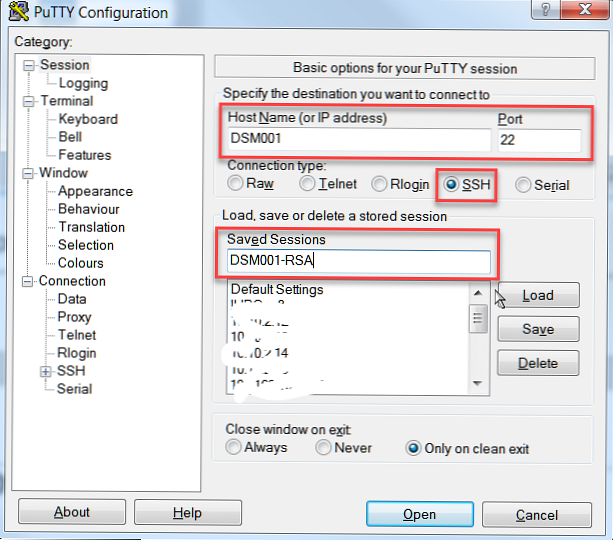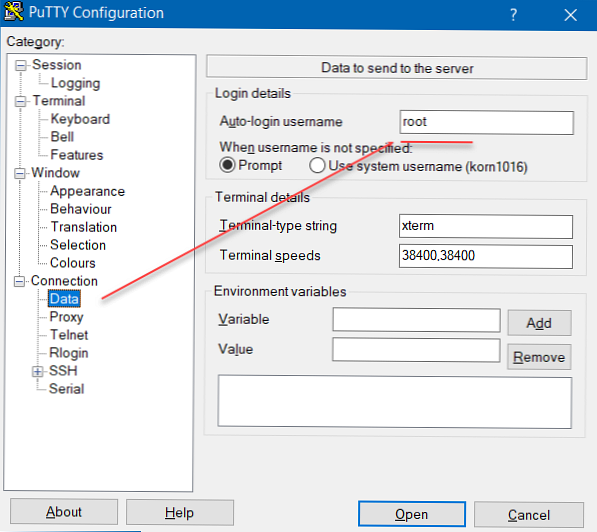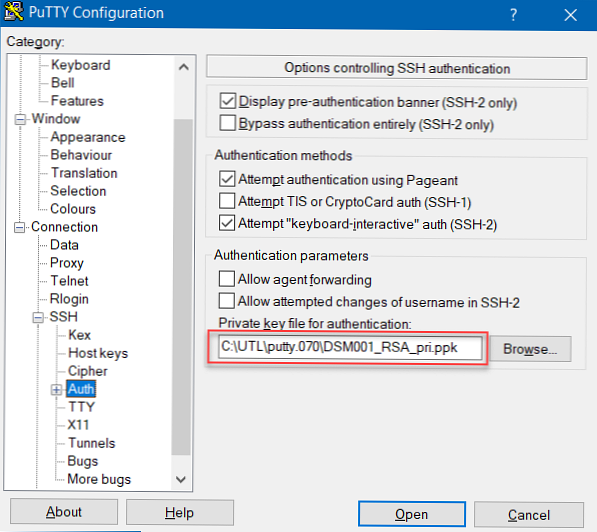Počínaje verzí DSM verze 6 společnost Synology zakázala přihlášení root pomocí SSH. Je to správné??
DSM 6 se neliší (zásadně) pro domácí NAS a pro úroveň NAS Enterprise, takže rozhodnutí je správné. Pro domácí použití je však podle mého názoru vhodnější použít účet root. Přirozeně se předpokládá, že uživatel si je vědom všech možných problémů, které mohou nastat v důsledku nesprávných akcí. Tato metoda je však vhodná pro jakýkoli účet..
- Stáhněte si PuTTY a PuTTYgen (nebo lépe, celý instalační program, například zde: https://www.chiark.greenend.org.uk/~sgtatham/putty/latest.html).
- Vygenerujte pár klíčů (soukromý / veřejný) pomocí PuTTYgen (parametry: DSA nebo RSA, délka klíče 2048 bitů).
- Uložte soukromý klíč, například s názvem „DSM001_RSA_pri.ppk“.
- Zkopírujte veřejný klíč do schránky. Bude to vypadat například takto:

SSH-rsa AAAAB3NzaC1yc2EAAAABJQAAAQEAw2T9sbaJM4qf6VwVgTtC6HH + QmpDxcpaIzzoT / v6H2BBziOpIiG4VJwkBk0X2pvVzWZBXI93CEXXdfDZEWCyOjSX2C7VqPh + 648XdvpdDfI / q99AAJZ0Gm0Q6138kSJiCaWcALUk + e1TUkgv3xh / sP5UfWOO / ee981AYJtG + rK3XDaneuguSW9V2pp4RkwdbndbjPv07wgNbii + 5e0lTRIBQEXlwlplnzr19EdhX1jJy2 / IjID / dSYf / NnepzA / g6HEC7ZvPeM2XjLIlpeqkjxaX1OGUnTCIrkZxIkwMgWXLmrmdj0FxmcvXOtZ6lcjBi6NLQF3feK1HcyNY / 3cskQ == RSA-key-20180602
- Připojte se k NAS pomocí PuTTY:
[disková stanice]: 22 - Přihlaste se jako root admin (Bohužel přihlašovací jméno uživatele root již na DSM 6 nefunguje ... takže použijte administrativní účet, například vestavěný, admin).
- Zvyšte svá uživatelská práva na úroveň uživatele root:
sudo -izadejte heslo admin a stiskněte klávesu ENTER.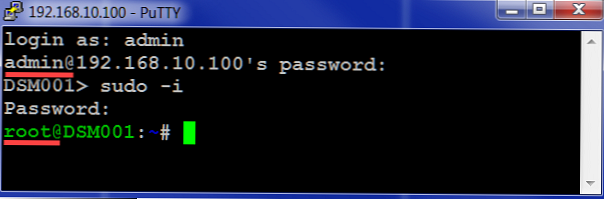 Pro všechno níže můžete použít Midnight Commander, což je mnohem jednodušší..
Pro všechno níže můžete použít Midnight Commander, což je mnohem jednodušší..Předpokládá se, že jste již nainstalovali Midnight Commander z úložiště Synology Community Depository
sudo -Izadejte heslo admin a stiskněte klávesu ENTER
mc - Upravit konfiguraci SSH (zde sudo není nutné, pokud jste již v předchozím kroku zvýšili svá oprávnění ke rootování):
sudo vi / etc / ssh / sshd_config - Povolit rootovo přihlášení:
Najděte řádek:PermitRootLogin No
A změnit na:PermitRootLogin Ano - V config najdeme následující řádky:
#RSAAutentizace ano
#PubkeyAententizace ano
#AprovedKeysFile .ssh / enabled_keys - Odstraňte ikonu komentáře „#“ na začátku řádku, jak je uvedeno níže:
#RSAAutentizace ano
PubkeyAuthentication yes
AuthorizedKeysFile .ssh /uthor_keys - Přejděte do složky / root (nebo do / var / services / homes / USER_LOGON, pokud tak neučiníte pro uživatele root) a vytvořte složku .ssh (pokud složka .ssh již existuje, můžete přejít přímo ke kroku 13):
cd / root
mkdir .ssh - Úpravy souboru klíče: Pro případ, že píšeme
dotkněte se /root/.ssh/author_keys- Tím se vytvoří soubor, pokud tam nebylvi /root/.ssh/author_keys - Stisknutím „i“ vložíte veřejný klíč uložený do schránky v kroku 4 a uložíte soubor (stiskněte ESC, napište: wq, stiskněte ENTER)
SSH-rsa AAAAB3NzaC1yc2EAAAABJQAAAIEAzP4MR3lkCD2pa7nwT3NMjjDBMmEuJ4exW4GKBBP + okArZ / IrjbLIpdh8ahpfgjh8kM // OVUGeRa1GigzcCuGzIa2YfS7L4Q9cbUUWFwIu2hGV3ZpJ2xDZExaaLH90Vw + ZBaozD2OI4FZ1Dqh8Bj29SQqIIbmxf / ASyTmXHZCbQk = RSA-key-20130414
- Nastavte správná oprávnění pro složku a soubor
chmod 700 /root/.ssh
chmod 644 /root/.ssh/author_keys - Odpojit
exit(nebo dvakrát stiskněte Ctrl-D) - Otevřete Putty a proveďte následující nastavení relace:
- Název hostitele nebo IP adresa
- Port: 22
- Typ připojení: SSH
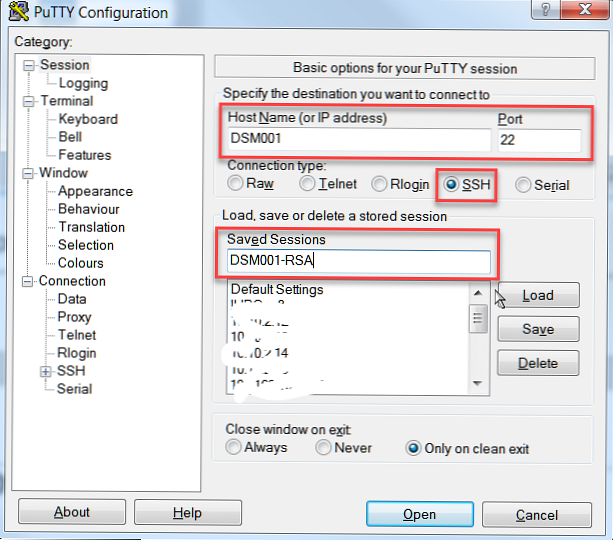
V nastavení připojení (Připojení):
- Data-> Automatické přihlašovací uživatelské jméno: root
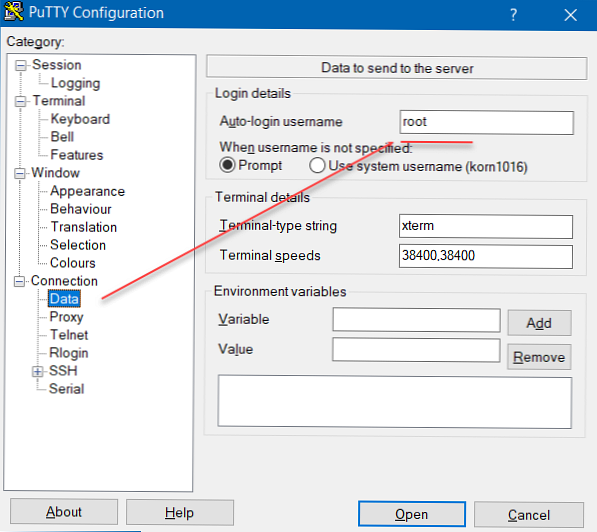
- SSH-> Auth-> Soukromý klíč: Úplná cesta a název souboru pro váš soukromý klíč
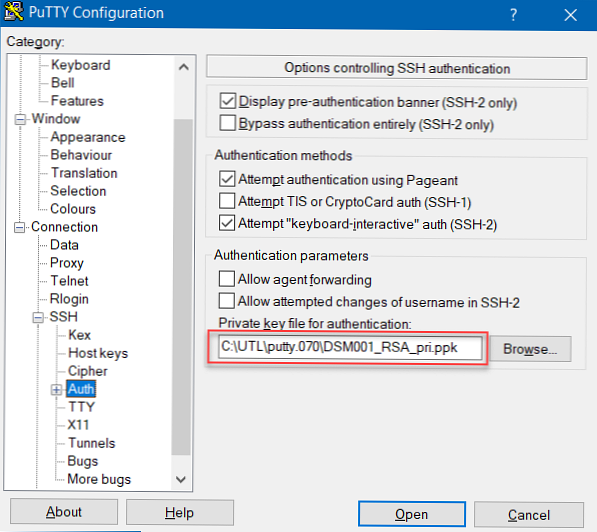
- A uložte relaci tím, že jí dáte nějaké jméno. Například DSM001-RSA.
- Poté se připojte k příkazu Synology DSM:
putty.exe -load DSM001-RSA
Můžete nakonfigurovat připojení k Synology DSM pomocí klíčů a pomocí WinSCP:
- Spusťte WinSCP
- Přidat nový web
- Vyberte protokol SCP
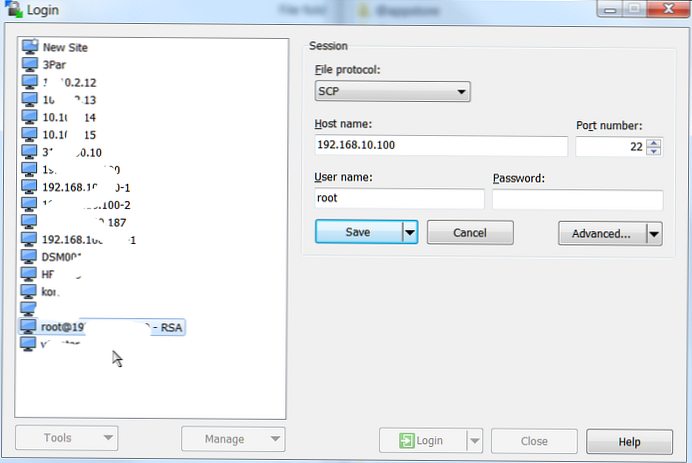
- Zadejte název hostitele (nebo IP) a port SSH
- Uživatel "root"
- V nabídce Upřesnit> SSH> Auth> Auth Parametry: vyberte a zadejte název stejného klíče SSH jako v odstavci 17
- Zaškrtněte políčka podle obrázku.
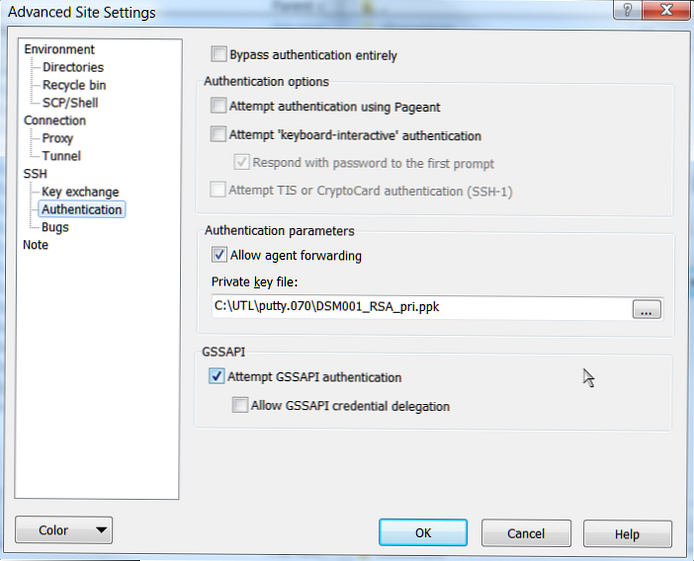
- Uložte novou relaci a připojte se




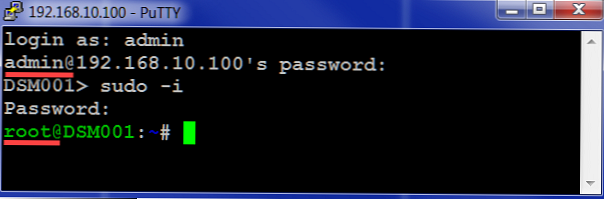 Pro všechno níže můžete použít Midnight Commander, což je mnohem jednodušší..
Pro všechno níže můžete použít Midnight Commander, což je mnohem jednodušší..